Kaip suteikti lankytojams prieigą prie "Eero" "Wi-Fi" tinklo

Kai esate svečius, kurie nori naudotis savo "Wi-Fi", "Eero" labai lengva sukurti jiems svečių tinklą prisijungti prie. Tokiu būdu jie gali gauti interneto prieigą, tačiau jie negalės pasiekti jūsų vietinio tinklo failų ar kitų įrenginių.
SUSIJĘS: Kaip nustatyti "Eero Home" "Wi-Fi" sistemą
Tai ypač naudinga, jei bendrai naudojate failus iš namų tinklo, kuriame gali būti slaptos informacijos. Atskiro svečių "Wi-Fi" tinklo sukūrimas yra puiki idėja, ypač todėl, kad galite saugoti savo pagrindinį "Wi-Fi" slaptumą.
Norėdami pradėti, atidarykite "Eero" programą savo išmaniajame telefone ir bakstelėkite meniu mygtuką viršutiniame kairiajame ekrano kampe.
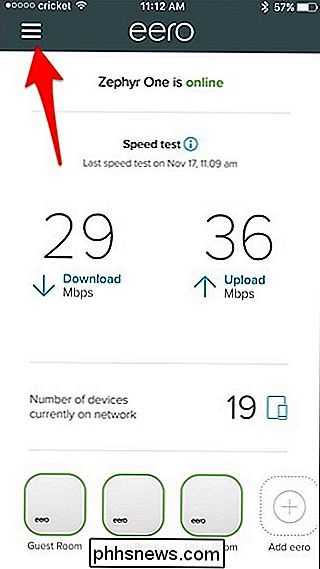
Iš sąrašo pasirinkite "Access guest".
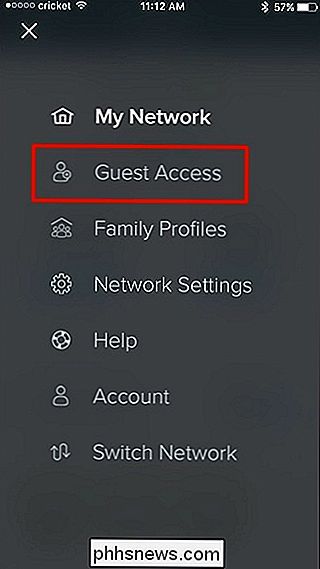
Bakstelėkite perjungimo jungiklį dešinėje "Enable" viršuje.
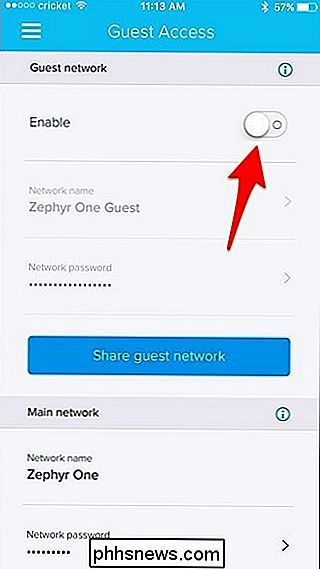
Tada bakstelėkite "Network name" "Ir, jei norite, pateikite savo svečio Wi-Fi tinklui tinkintą pavadinimą. Pagal numatytuosius nustatymus jis paprasčiausiai pridės "Svečių" prie dabartinio tinklo pavadinimo pabaigos.
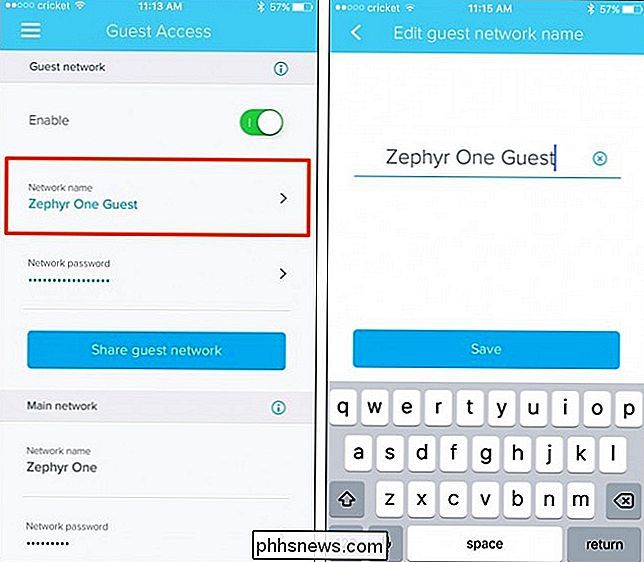
Po to bakstelėkite "Tinklo slaptažodis".
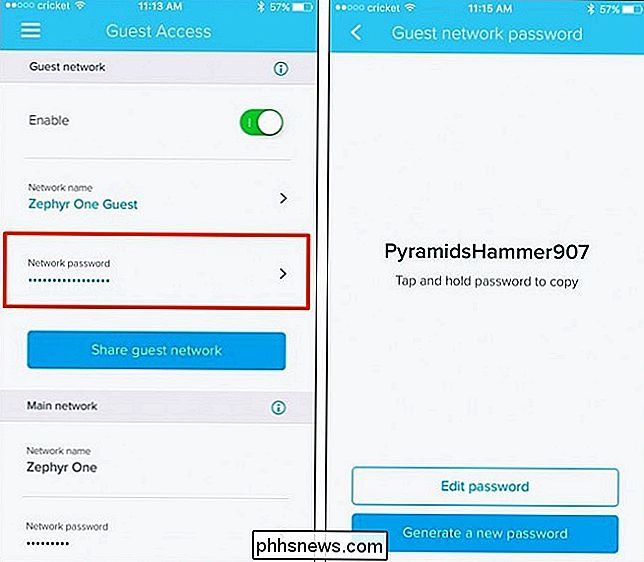
Tačiau jei norite sukurti savo slaptažodį, tiesiog palieskite "Redaguoti slaptažodį", įveskite slaptažodį ir paspauskite "Išsaugoti".
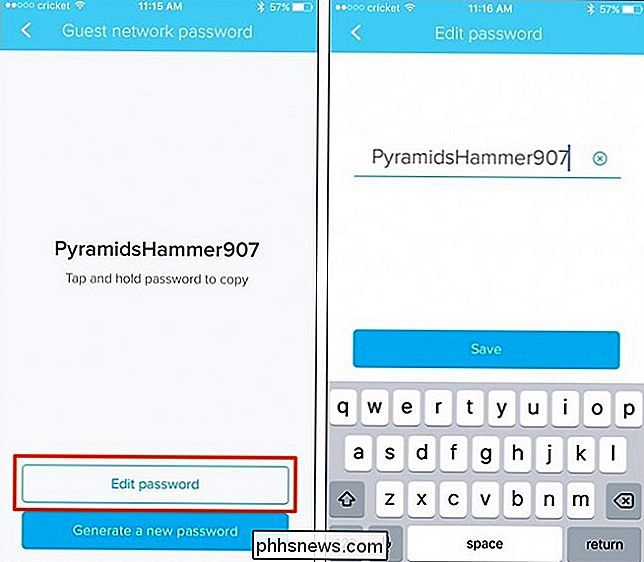
Taip pat galite paliesti "Sukurti naują slaptažodį", kad "Eero" sugalvotų naują atsitiktinį slaptažodį.
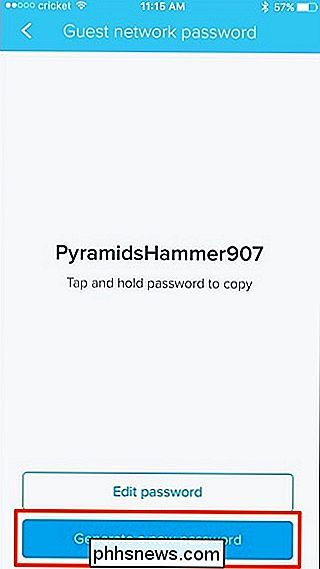
Vienas, kuriame nustatėte tinklo pavadinimą ir slaptažodį, jis yra pasirengęs eiti ir svečiai gali iš karto prisijungti prie jo iš savo prietaisai. Jei norite su savo svečiais bendrinti tinklo vardą ir slaptažodį, galite išsiųsti juos tekstiniu pranešimu, el. Paštu ir tt, paliesdami "Dalinkitės svečio tinklu".
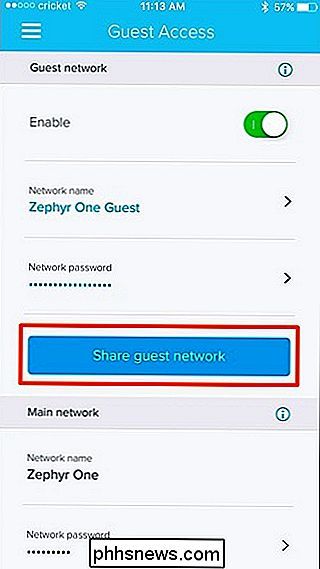
Iš ten pasirinkite paslaugą, kurią norite bendrinti savo tinklo informaciją su kitais.
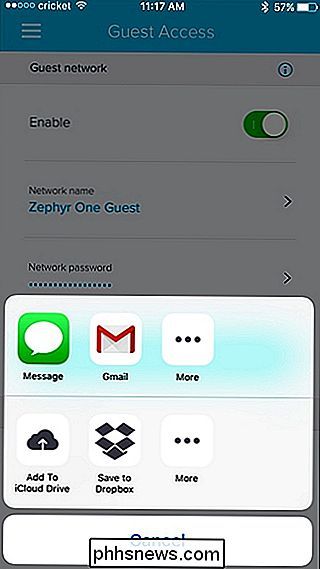
"Eero" automatiškai sukurs praeitį su savo svečių tinklo duomenimis, kuriuos galite išsiųsti bet kuriam iš jūsų draugų, kad jie galėtų prisijungti prie "Wi-Fi" tiesiai, kai jie pateks į jūsų namus, nereikalaudami paklauskite.
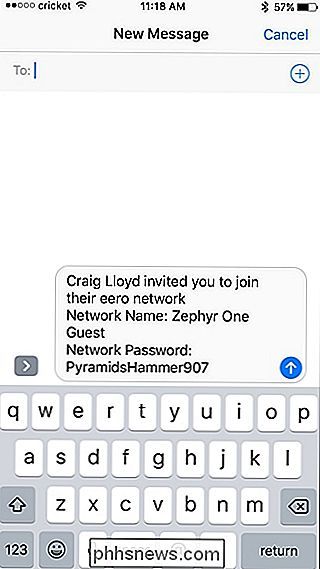
Jei norite išjungti svečio "Wi-Fi" tinklą, paprasčiausiai tiesiog palieskite jungiklį šalia "Įjungti", kad jį išjungtumėte.

Kaip iš naujo nustatyti DNS talpyklą "macOS"
Jei dirbate tinklalapiuose, retkarčiais reikės iš naujo nustatyti kompiuterio DNS talpyklą, ypač po to, kai redaguosite įrašus arba keičiate kompiuterius. Nors "DNS" talpyklą "Windows" yra paprasta naudoti specialiai komandai, "Mac" vartotojai turi šiek tiek išspręsti problemą. Išvalykite DNS talpyklą savo kompiuteryje Norėdami išvalyti savo "DNS" talpyklą "Mac", atidarykite "Terminal" sudo killall -HUP mDNSResponder Įveskite savo slaptažodį, kai jis bus paprašytas.

Kas yra sugadintas failas ir ar yra būdas jį sugrąžinti?
Sugadinti failai pernelyg dažnai vyksta šiuolaikiniuose kompiuteriuose, kuriuose yra geros saugumo priemonės. Bet kai jie tai daro, tai gali būti košmaras. Pažvelkime į dažniausiai pasitaikančių sugadintų failų priežastis, kaip galite juos užkirsti, ir ką galite padaryti, kai tai įvyks. Kodėl failai tampa sugadinti?



